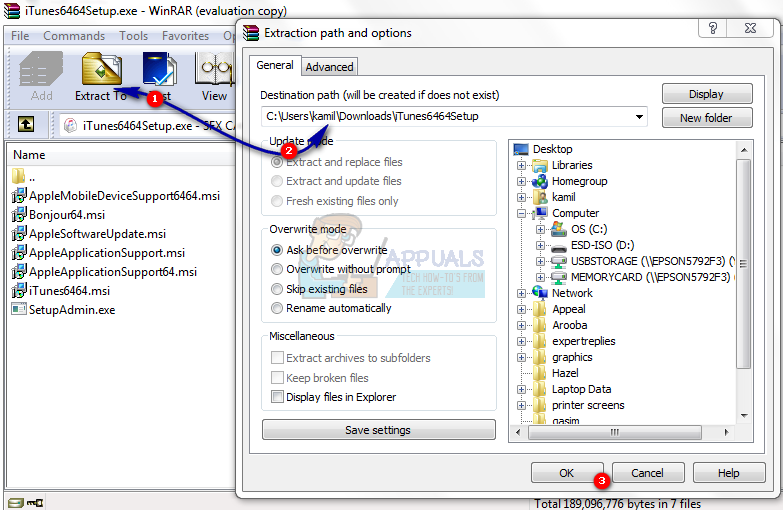Korisnici Windowsa 7 i novijih, koji koriste 64-bitnu verziju iTunesa, povremeno možda neće moći sinkronizirati svoj iPhone ili iPod Touch. Rezultat problema je što se korisniku prikazuje skočna poruka koja objašnjava da traženi softver nije pronađen ’. Poruka zatim od korisnika traži da ponovno instalira iTunes. Međutim, nakon ponovne instalacije softvera i dalje ne može prepoznati iPhone ili iPod Touch koji su povezani.
Korisnik Microsoftovog socijalnog Techneta objasnio je da, nakon što su dva puta ponovno instalirali iTunes, nisu mogli upravljati medijima na svojim iOS uređajima.

U ovom ćemo vodiču pogledati metode za rješavanje ovog problema u sustavu Windows 7 i novijim.
Izdvojite i pokrenite u načinu kompatibilnosti
- Iznenađujuće jednostavno rješenje za ovaj uobičajeni problem je pokretanje softvera u načinu kompatibilnosti. Prvo morate, međutim, preuzeti WinRAR - aplikacija koja otpakuje komprimirane mape i datoteke. Možete preuzeti WinRAR besplatno ovdje .
- Nakon što preuzmete i instalirate softver, preuzmite iTunes 64bit .exe datoteku sa službenog Appleovog web mjesta, ovdje .
- Otvoren WinRAR a zatim pritisnite Datoteka , i Otvori arhivu . Otvorite datoteku iTunesWindows64Setup.exe koju ste preuzeli s web mjesta Apple, a zatim kliknite Izdvoji i odaberite odredište na kojem želite da se te datoteke izdvoje.
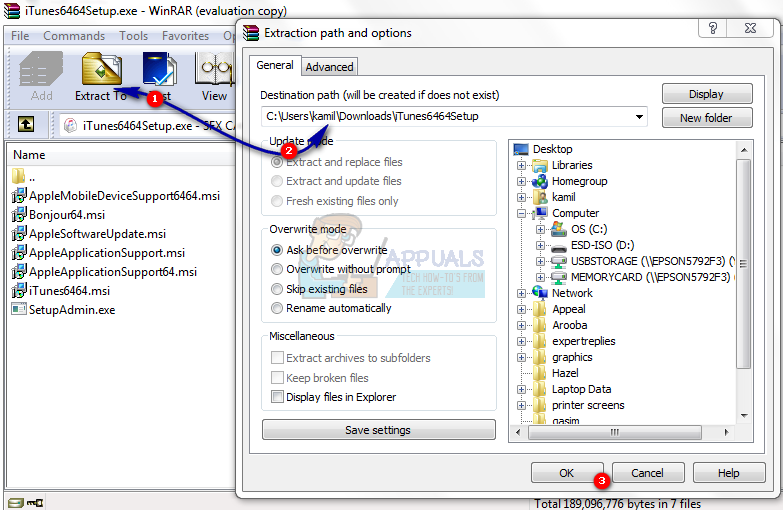
- Zatim u programu Windows Explorer otvorite put do kog se izdvajaju te datoteke i pronađite AppleMobileDeviceSupport64.msi datoteka. Desnom tipkom miša kliknite ovu datoteku i odaberite Svojstva.
- U Kompatibilnost karticu, provjerite Pokrenite ovaj program u načinu kompatibilnosti za: , A zatim na padajućem izborniku odaberite Prethodne verzije sustava Windows ’. To će osigurati da vaš iTunes softver može nesmetano raditi na sustavu Windows 7, s obzirom na to da su najnovija ažuriranja softvera razvijena s obzirom na novije verzije.
- Odaberite u redu , a zatim dvaput pritisnite AppleMobileDeviceSupport64.msi i dok se otvara, možete odabrati Popravite trenutnu instalaciju Opcija. Pritisnite u redu , ponovo pokrenite računalo, a zatim pokrenite iTunes. Priključite iPhone ili iPod kao i obično i to bi trebalo riješiti problem, omogućujući vam upravljanje podacima i medijima na ručnom uređaju.